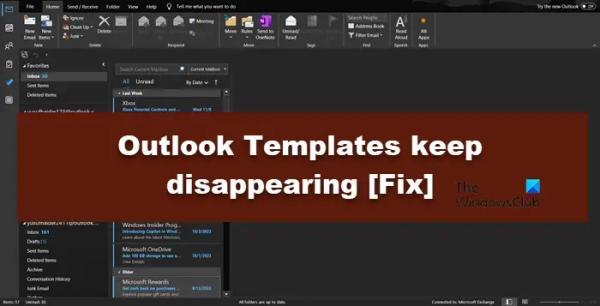У некоторых пользователей шаблоны Outlook время от времени исчезают. Это очень раздражает, так как тогда им приходится добавлять их всех снова. В этом посте мы обсудим эту проблему и посмотрим, что можно сделать, если вам приходится каждый раз повторно применять шаблоны Outlook, поскольку они постоянно исчезают.
Почему мои шаблоны исчезли в Outlook?
Шаблоны могут исчезнуть, если папка, выделенная для выполнения задания, отсутствует. Если Outlook поврежден, папки могут быть просто удалены, однако мы можем восстановить приложение, чтобы вернуть папку и начать хранить все ваши шаблоны. Шаблоны также могут быть удалены автоматически, если имеется неисправная сторонняя надстройка или если ваш профиль Outlook поврежден. Далее мы рассмотрим все эти сценарии.
Исправить шаблоны Outlook, которые продолжают исчезать
Если шаблоны Outlook продолжают исчезать, следуйте решениям, указанным ниже, чтобы решить проблему.
Программы для Windows, мобильные приложения, игры — ВСЁ БЕСПЛАТНО, в нашем закрытом телеграмм канале — Подписывайтесь:)
- Проверьте, есть ли ваши шаблоны в надстройках
- Проверьте место, где хранятся ваши шаблоны
- Ремонтное бюро
- Проверьте, не вызывают ли проблему сторонние надстройки.
- Создайте новый профиль
Давайте поговорим о них подробно.
1) Проверьте, есть ли ваши шаблоны в надстройках.
Если параметр «Шаблон» отсутствует, первое, что вам нужно сделать, это проверить, есть ли все ваши шаблоны в надстройках. Для этого перейдите в Мои надстройки > Мои шаблоны а затем проверьте, нет ли там всех ваших шаблонов.
2) Проверьте место, где хранятся ваши шаблоны.
Microsoft Office хранит все ваши данные, включая шаблоны, в определенной папке. Если эта папка отсутствует, все ваши шаблоны исчезнут. Чтобы проверить местоположение, выполните действия, указанные ниже.
Открыть Проводник файлов с помощью Win+E.
Перейдите в следующее место.
C:Users\AppDataRoamingMicrosoft
Примечание. Обязательно замените своим фактическим именем пользователя.
Теперь проверьте папку «Шаблоны».
Если его там нет, нам нужно восстановить Outlook, поэтому перейдите к следующему решению, чтобы узнать, как сделать то же самое.
3) Ремонтное бюро

Microsoft осознает тот факт, что Outlook уязвим и имеет тенденцию к повреждению из-за различных факторов. Чтобы противостоять этому, они добавили возможность восстановления файлов Outlook. Если папка «Шаблоны» отсутствует или она есть, но ваши шаблоны не сохраняются, лучший вариант — восстановить Office. Вы можете выполнить шаги, упомянутые ниже, чтобы сделать то же самое.
- Открыть Настройки через Win+I.
- Идти к Приложения > Установлено приложения или Приложения и функции.
- Искать Майкрософт 365 или Офис.
- Windows 11: нажмите на три точки и выберите Изменить.
- Windows 10: выберите приложение и нажмите Изменить.
- Теперь нажмите «Да», когда будет предложено UAC.
- Наконец, выберите Быстрый ремонт и нажмите «Восстановить».
Наконец, проверьте, решена ли проблема. Если проблема не устранена, нажмите Онлайн ремонт а затем дальше Ремонт. Надеюсь, это поможет вам.
4) Проверьте, не вызывают ли проблему сторонние надстройки.
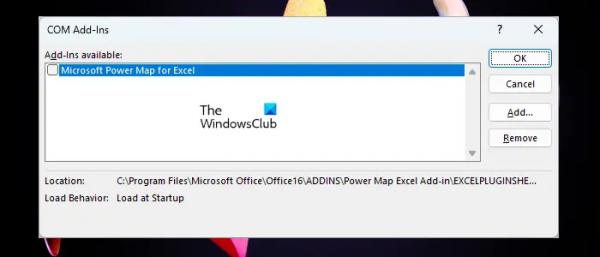
Существует множество сторонних надстроек, которые печально известны тем, что вызывают проблемы, подобные рассматриваемой. Итак, мы собираемся выяснить, какая из надстроек вызывает проблему, а затем удалить ее. Чтобы сделать то же самое, выполните действия, указанные ниже.
- Открой Перспективы приложение.
- Теперь перейдите к Файл а затем выберите Параметры с левой панели.
- Затем вам придется пойти в Надстройки параметры.
- Затем установите Управлять к COM-надстройки используя раскрывающийся список.
- Теперь нажмите «Перейти».
- Вы увидите все свои надстройки COM, просто снимите все флажки и отключите их.
- После их отключения проверьте, решена ли проблема.
- Если шаблоны сохраняются, включите надстройки COM вручную, чтобы выяснить, какая из них вызывает проблему.
Вы можете удалить тот, который вызывает всю эту проблему, и положить этому конец.
5) Создайте новый профиль.
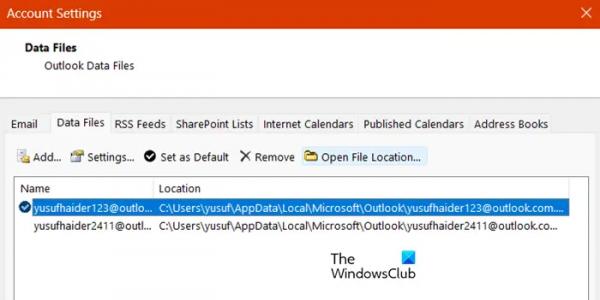
Если ваш текущий профиль поврежден, нам необходимо создать новый и решить проблему. Чтобы сделать то же самое, выполните действия, указанные ниже.
- Открыть Перспективы а затем перейти к Файл.
- Нажмите на Настройки учетной записи а затем выберите Настройки учетной записи…
- Перейти к Дата файлы вкладка.
- Просто выберите свой адрес электронной почты и нажмите Местонахождение открытого файла.
- Теперь закройте Outlook.
- Найдите файл .ost и скопируйте его.
- Теперь вставьте его куда-нибудь.
- Затем вам необходимо удалить файл .ost из исходного местоположения.
- Наконец, откройте Перспективы и создайте новый профиль.
Это сделает всю работу за вас.
Читайте: Как сбросить представление Outlook по умолчанию на ПК с Windows
Куда пропали мои шаблоны в Outlook?
Если вы не можете найти кнопку «Мои шаблоны» в веб-приложении Outlook, вы можете включить ее, перейдя в «Управление надстройками» и установив флажок «Мои шаблоны». Там вы найдете все свои шаблоны. Если вы не можете найти свои шаблоны, воспользуйтесь решениями, упомянутыми ранее.